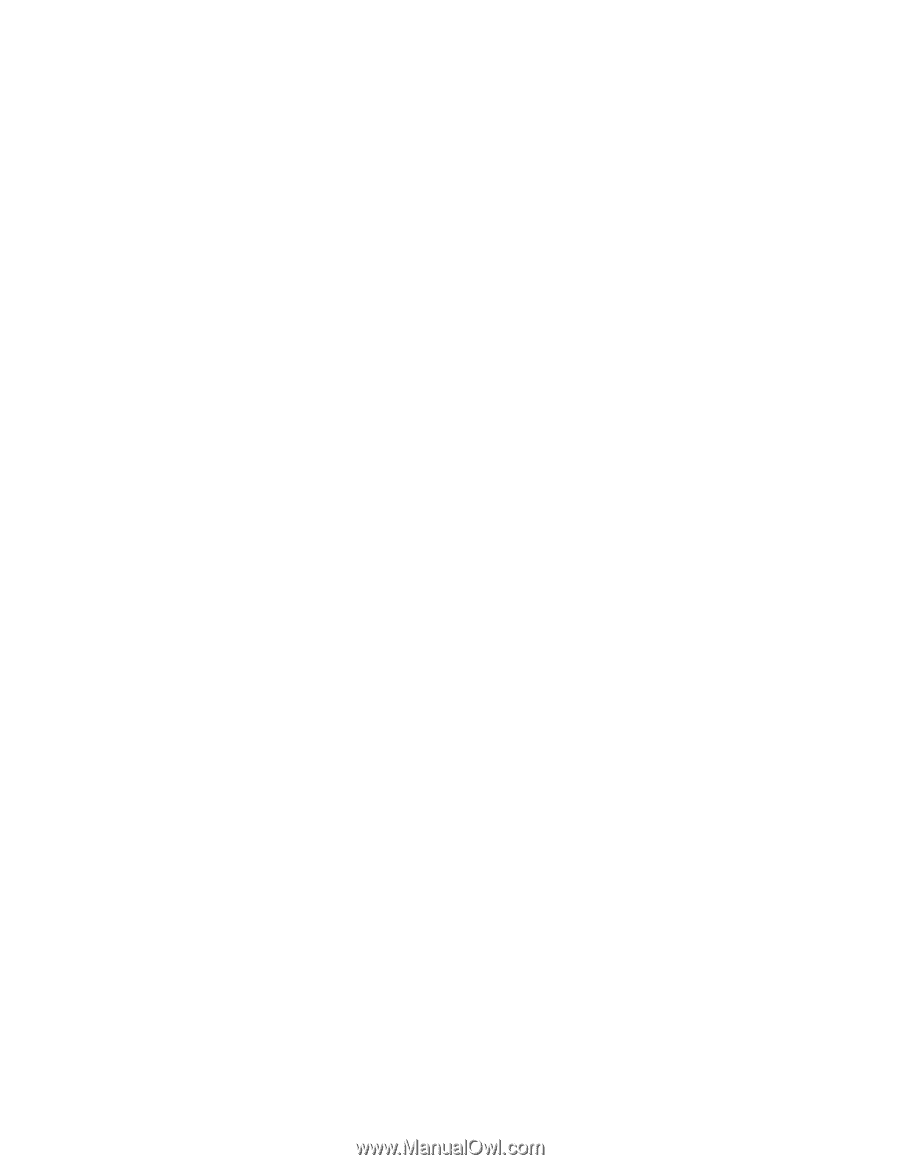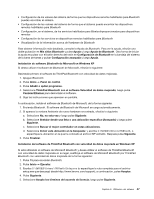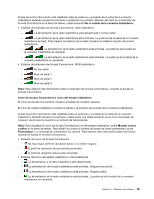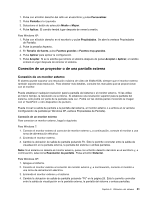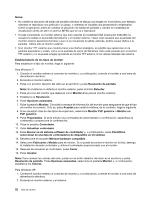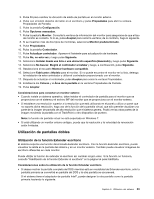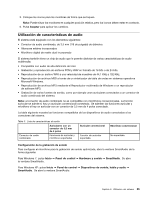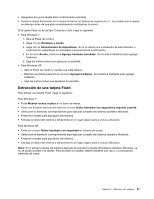Lenovo ThinkPad Edge E420 (Spanish) User Guide - Page 70
Para Windows 7, PnP genérico
 |
View all Lenovo ThinkPad Edge E420 manuals
Add to My Manuals
Save this manual to your list of manuals |
Page 70 highlights
Notas: • No cambie la ubicación de salida de pantalla mientras se dibuja una imagen en movimiento; por ejemplo, mientras se reproduce una película o un juego, o mientras se visualiza una presentación empresarial. Cierre la aplicación antes de cambiar la ubicación de salida de pantalla o cambie la modalidad de visualización antes de abrir un archivo MPEG que se va a reproducir. • Si está conectando un monitor externo que sólo soporta la modalidad VGA (resolución 640x480) no visualice la salida en la pantalla del sistema y el monitor externo. Hacer esto causaría que la pantalla del monitor externo apareciera borrosa y que no se visualizara la salida; además, podría causar daños a la pantalla. Utilice sólo el monitor externo. • Si el monitor TFT externo que conecta tiene una interfaz analógica, es posible que aparezcan en la pantalla parpadeos y ondas, como en la pantalla de cierre de Windows. Esto está causado por el monitor TFT externo y no se puede arreglar ajustando el monitor TFT externo ni los valores laterales del sistema. Establecimiento de los tipos de monitor Para establecer el tipo de monitor, haga lo siguiente: Para Windows 7: 1. Conecte el monitor externo al conector de monitor y, a continuación, conecte el monitor a una toma de alimentación eléctrica. 2. Encienda el monitor externo. 3. Pulse con el botón derecho del ratón en el escritorio y pulse Resolución de pantalla. Nota: Si el sistema no detecta el monitor externo, pulse el botón Detectar. 4. Pulse el icono del monitor que desea (el icono Monitor-2 es para el monitor externo). 5. Establezca la Resolución. 6. Pulse Opciones avanzadas. 7. Pulse la pestaña Monitor. Consulte la ventana de información del monitor para asegurarse de que el tipo de monitor es correcto. Si lo es, pulse Aceptar para cerrar la ventana; de lo contrario, haga lo siguiente. 8. Si se visualizan más de dos tipos de supervisor, seleccione Monitor PnP genérico o Monitor no PnP genérico. 9. Pulse Propiedades. Si se le solicita una contraseña de administrador o confirmación, especifique la contraseña o proporcione la confirmación. 10. Pulse la pestaña Controlador. 11. Pulse Actualizar controlador. 12. Pulse Buscar en mi sistema software de controlador y, a continuación, pulse Permitirme seleccionar de una lista de controladores de dispositivo en mi sistema. 13. Deseleccione el recuadro Mostrar hardware compatible . 14. Seleccione Fabricante y Modelo para el monitor. Si no puede encontrar el monitor en la lista, detenga la instalación de este controlador y utilice el controlador proporcionado con el monitor. 15. Después de actualizar el controlador, pulse Cerrar. 16. Pulse Aceptar. Nota: Para cambiar los valores del color, pulse con el botón derecho del ratón en el escritorio y pulse Resolución de pantalla. Pulse Opciones avanzadas, seleccione la pestaña Monitor y, a continuación, establezca los Colores. Para Windows XP: 1. Conecte el monitor externo al conector de monitor y, a continuación, conecte el monitor a una toma de alimentación eléctrica. 2. Encienda el monitor externo y el sistema. 52 Guía del usuario